ВНИМАНИЕ! Для жителей РФ компания Microsoft заблокировала скачивание у них Windows 11 и их официальной утилиты «Media Creation Tool». Постараемся обойтись без всего этого. Статья обновлена под современные реалии.
Друзья, приветствую вас в очередной моей заметке! После официального выхода Windows 11 все как-то откладывал обновление своей «десятки» – а мало ли вдруг пришлось бы откатываться назад или еще какие-нибудь подводные камни вылезли бы, а ведь работа не дремлет. Но выделил выходные, и, к моему удивлению, все пошло очень даже гладко. О том как самостоятельно в числе первых обновить свою Windows 10 до Windows 11 на моем примере предлагаю ознакомиться ниже.
Предыстория
Если вы из недалекого будущего, скорее всего у вас в «Параметры – Обновления и безопасность – Центр обновления Windows» у вас уже доступно обновление. Но первоискателям сие благо в настоящий момент недоступно (будет, распространяется поэтапно). Поэтому остается два варианта – ставим систему с нуля (немного извращенно, но олдскульно) или же пользуемся официальной утилитой Microsoft для обновления. Вторым вариантом мы и воспользуемся – гладко, быстро, по белому, почти незаметно.
Что нужно?
Очень надеюсь, что вы хоть немного ознакомились со списком системных требований Windows 11 и не будете пытаться ставить ее на старенькие четвертые «пеньки». Более того, я верю, что вы обновляетесь именно с Windows 10, если у вас что-то другое (у наших читателей до сих пор встречаются и Windows XP) – ищите другие инструкции.
- Лицензия на Windows 10 – обновление будет полностью бесплатным. Обновляются ли системы без лицензии, не проверял. Так случилось, что на всех моих ноутбуках «десятка» шла в комплекте, да и раздобыть сейчас Windows 10 за копейки не является проблемой.
- Windows 10 должна быть обновлена (как требование значится наличие обновления 2004). Лучше чтобы были установлены все последние обновления.
- Системные требования. Сейчас уже в интернетах есть много инструкций по их обходу, но я бы все равно не стремился обновлять старое железо на новые системы – в первые дни (вспоминая прошлые крупные апдейты) все равно наблюдается нестабильная работа даже на топовых системах. Проверить свою совместимость можно с помощью этой официальной утилитки. А про включение модуля TPM на примере своего ноутбука я писал в этой статье.
- Windows для обновления будет скачивать свой образ – освобождаем примерно 10 Гб, дабы он мог загрузиться.
Если все окей, предлагаю продолжить.
Я из РФ
Как и было сказано в самом начале, компания Microsoft заблокировала скачивание у них с сайта Windows 11, «Media Creation Tool» и помощник по обновлению. Проблема что даже если вы где-то найдете «Media Creation Tool», то запустить её на ПК будет невозможно – вылезет ошибка. Блокировка идет по IP.
Что же нам делать в таком случае? Скачивать Windows 11 вручную. Есть несколько вариантов от UUP до Торрента. Сразу оставлю ссылку на инструкцию по скачке, и на Торрент-файл оригинального образа.
Итак, ISO образ с Windows 11 у вас. Теперь у нас есть два варианта. Первый (для продвинутых пользователей) – вы можете создать загрузочную флешку, подключить её к компу и выполнить чистую установку из-под BIOS. На самом деле с этой задачей сможет справится каждый, главное верить в себя и прочесть внимательно мои инструкции:
Если вам не хочется с этим возиться, у вас компьютер соответствует всем требованиям – вы можете просто выполнить обновление с Windows 10 до Windows 11 с помощью этого образа. Да, ничего не нужно создавать, перезагружать и шаманить с BIOS. Шаги будут следующие:
- Кликаем ПКМ по нашему образу и выбираем «Подключить».
ПРИМЕЧАНИЕ! Можно смонтировать образ и другими способами – об этом подробно написано тут.
- В проводнике открываем наш виртуальный диск и запускаем:
setup.exe
- Жмем «Далее».
- Начнется процедура обновления. Если у вас компьютер не соответствует каким-то системным требованиям, то об этом будет сказано.
- Комп один раз перезагрузится, и обновление произойдет.
Если у вас вылезет блокировка из-за отсутствия модуля TPM 2.0 или чего-то еще. Делаем следующее:
- Откройте командную строку.
- Введите команду с буквой диска (буква смонтированного образа, где и находится Windows 11):
D:\setup.exe /product server (У вас может быть другая буква – посмотрите её в «Проводнике»)
- Начнется якобы установка Виндовс Сервер, но на самом деле будет установлена та же редакция, какая стоит у вас сейчас в Windows Дальнейшие шаги уже не составят для вас труда.
Возможно, все же понадобится создавать загрузочную флешку и устанавливать Винду по старинке. Например, можно убрать это требование с помощью Rufus. Ссылки на инструкции по установке я уже оставил чуть выше.
Я не из РФ
Обновление выполнялось на примере ноутбука MSI GP66. Сам процесс ни у кого отличаться не будет, пожалуй, кроме времени на выполнение каждых операций (зависит от скорости интернета и вашей системы).
- Переходим на сайт Microsoft по этой ссылке и скачиваем программу для обновления. Не ищем ее на сторонних ресурсах, ибо не обновить себя на что-то нехорошее.
- Запускаем программу. Соглашаемся на все не глядя, берем кредиты, закладываем свою квартиру, продаем душу дьяволу и тому подобное. Все стандартно.
- Обновление начинает загружаться. У меня на 100 Мбит/с это заняло что-то около 10-15 минут.
- После загрузки система проверяет загруженный образ. Почти мгновенно:
- Начинается непосредственно установка. В районе 85% все движения почти не наблюдаются на протяжении долгого времени. В этот момент включил сериальчик, и ещё 20 минут пролетели незаметно.
- Перезапускаем систему
- Та-дам!!! Можно пользоваться и привыкать. Как и говорил, все пролетает почти незаметно. И почти безболезненно.
Личные примечания
Дабы облегчить кому-то переход, приложу несколько своих замечаний. Еще раз – все прошло гладко, пользоваться системой приятно, в некоторых местах очень даже положительное впечатление, но в первое время столкнулся с некоторым недопониманием:
- Пропала дискретная видеокарта (RTX3070). Да, после установки она пропала СОВСЕМ. Т.е. проблема не в ее драйвере, а именно в ее полном отсутствии в Диспетчере устройств. Пока пытался перешерстить весь BIOS, накатить свежие дрова на всю систему и проделывать подобные манипуляции, все разрешилось само по себе. Примерно через 3 перезагрузки видеокарта все-таки появилось. Как дополнение, драйвера автоматом на нее не встали, пришлось идти на сайт Nvidia и переустанавливать все заново конкретно под Windows И это единственный случай несовместимости драйверов – все остальное перенеслось как нужно. Как приятное дополнение, в RDR2 частота кадров именно на этих драйверах выросла более чем в 2 раза (магия, не иначе, другие пока не проверял) – или они что-то шаманили специально под новую систему, или же что-то на Windows 10 конфликтовало между собой, настройки не менялись.
- Если вы раньше использовали «Начальный экран» в Windows 10 (это где плиточное меню в Пуске) – с обновлением это все пропадает. В новый «Пуск» по умолчанию закреплены совсем другие приложения. Если бы знал, хотя бы сделал фотографию. Сейчас приходится снова составлять свое меню по мере необходимости.
- Файлы теперь нельзя перетянуть на панель задач (например, взяли картинку с рабочего стола, потянули ее на панель задач, где находится запущенный Photoshop, а он… не открывается, и приходится знатно так извращаться, чтобы перетянуть картинку сразу в него). Но в Microsoft знают об этой проблеме и не считают ее ошибкой.
И больше ничего плохого. Все остальное по большей части вкусовщина (разделял темную и светлую темы для самой Windows и приложений) – тут уже по своему опыту разберетесь сами.
P.S. И да, к «приплюснутым» иконкам папок тоже привыкаешь. А вот в «плавающий» Пуск пока не научился попадать не глядя, когда он был строго в углу, было проще.


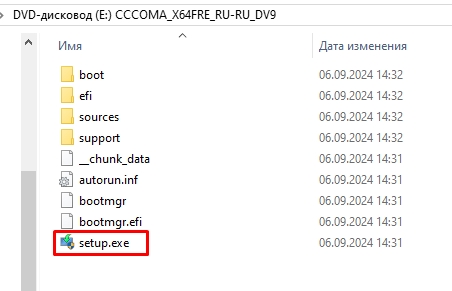
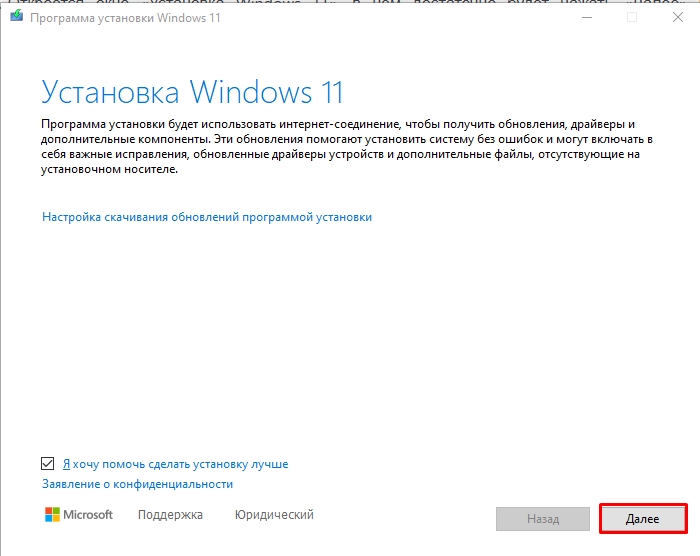
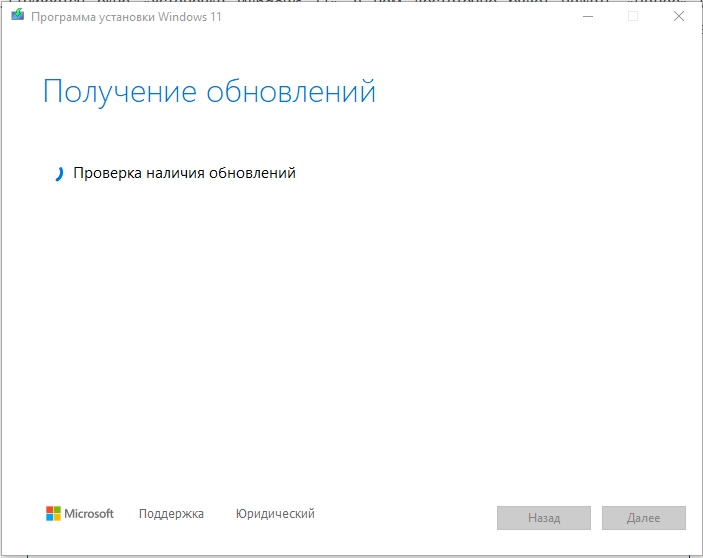
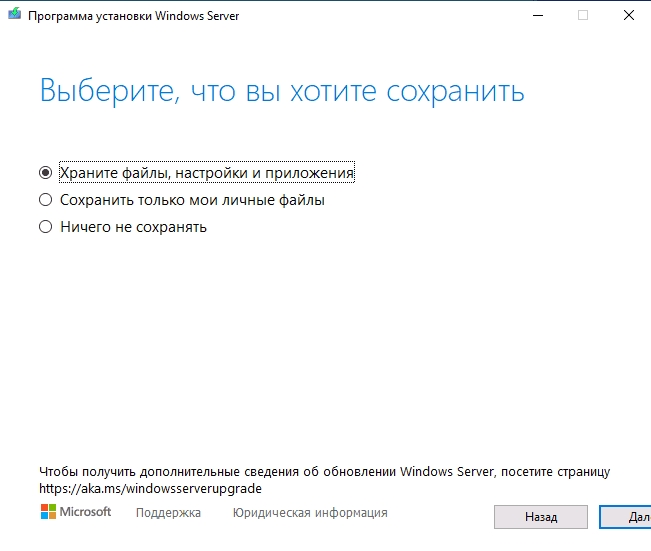
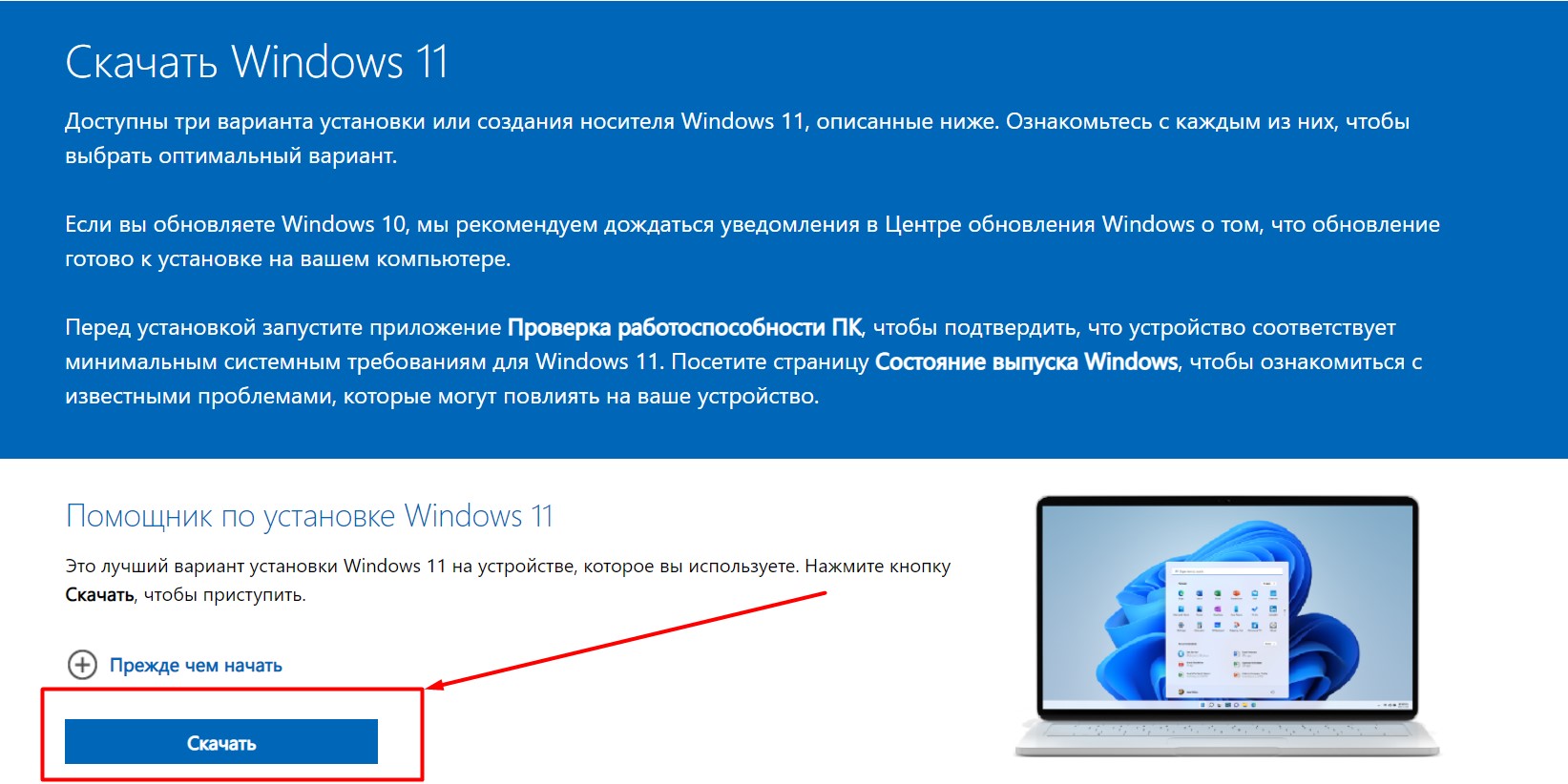
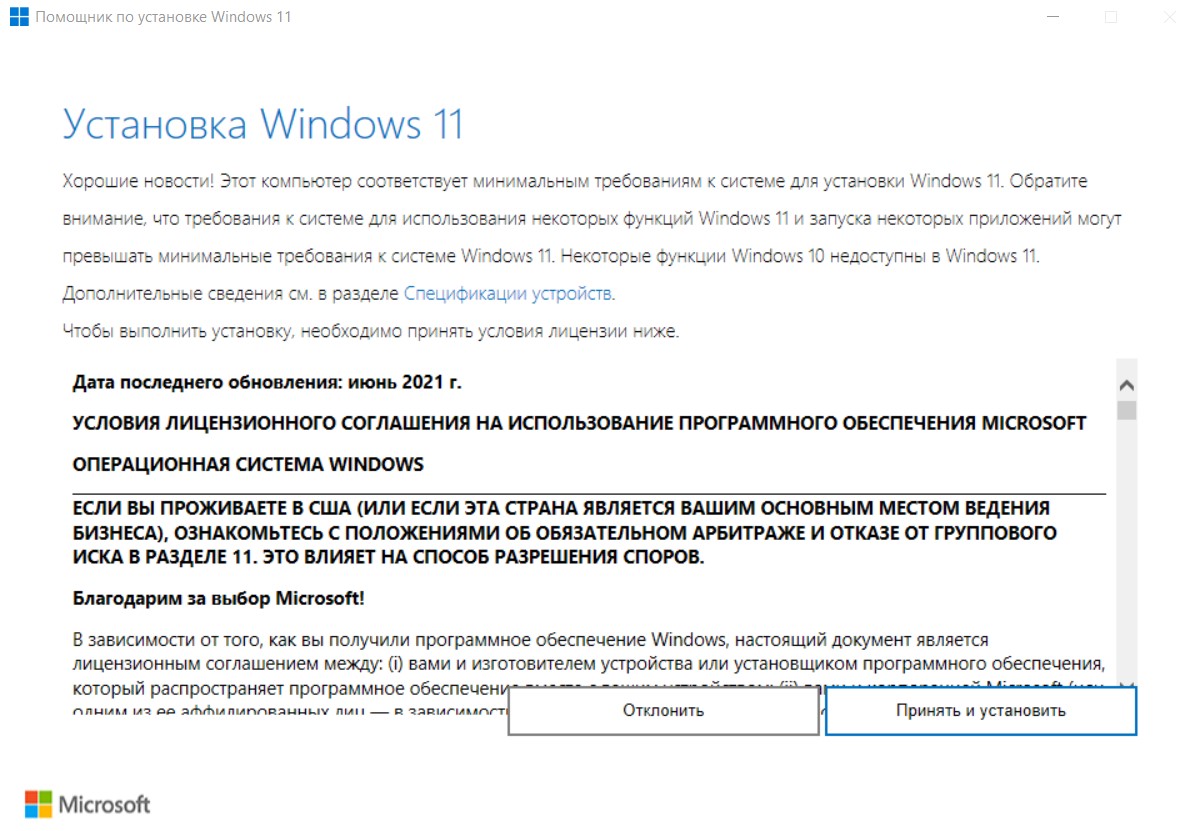
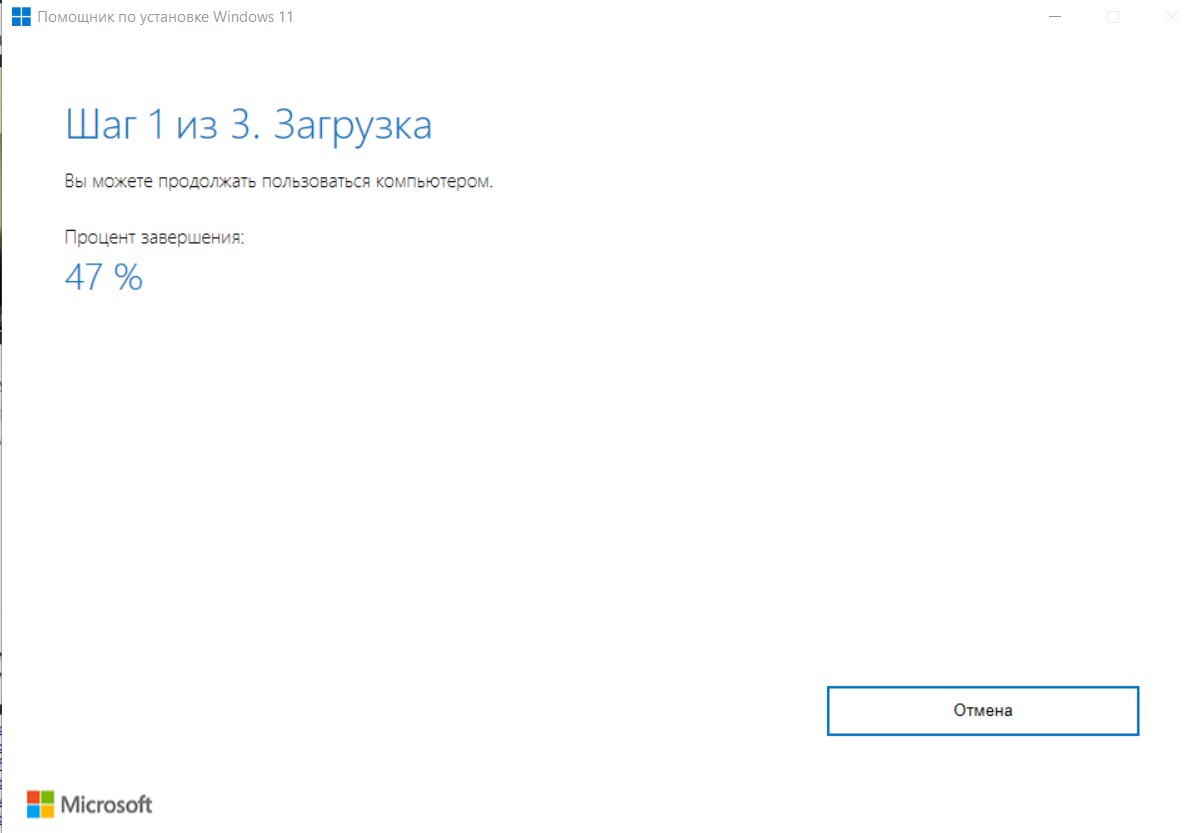
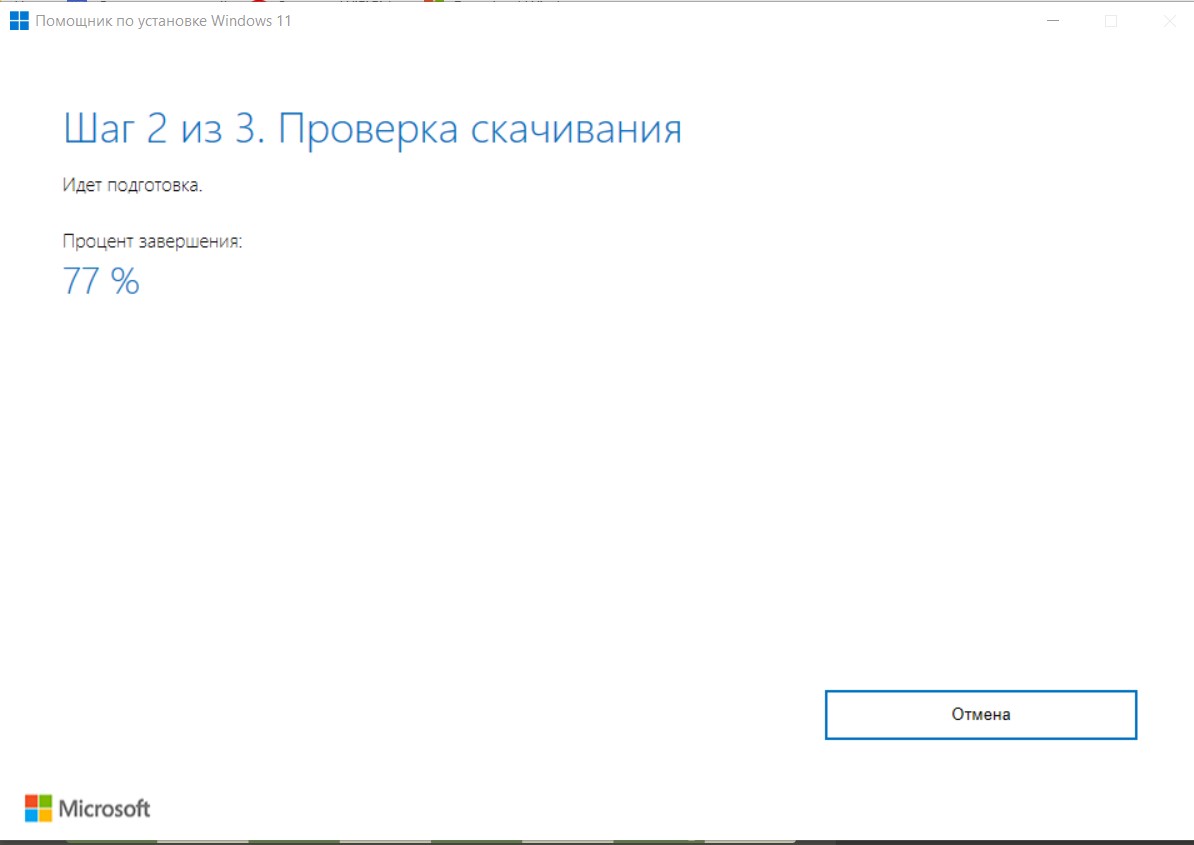
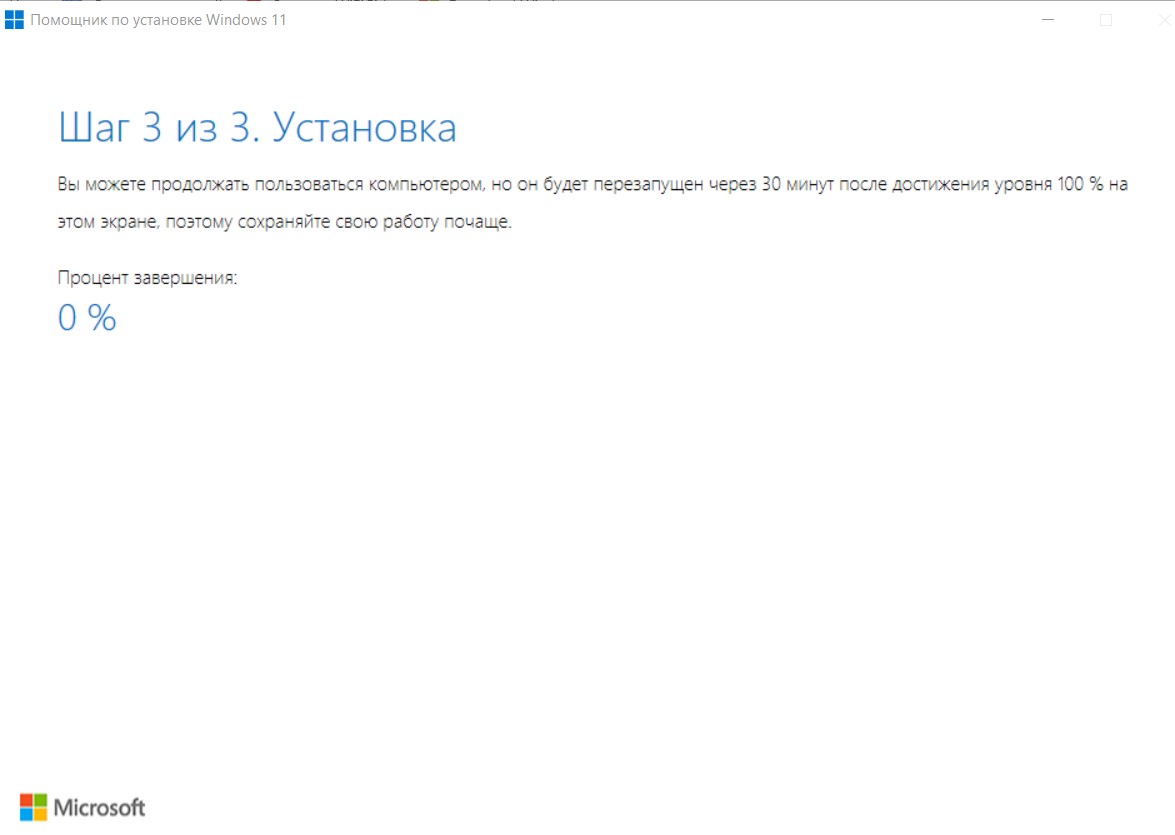
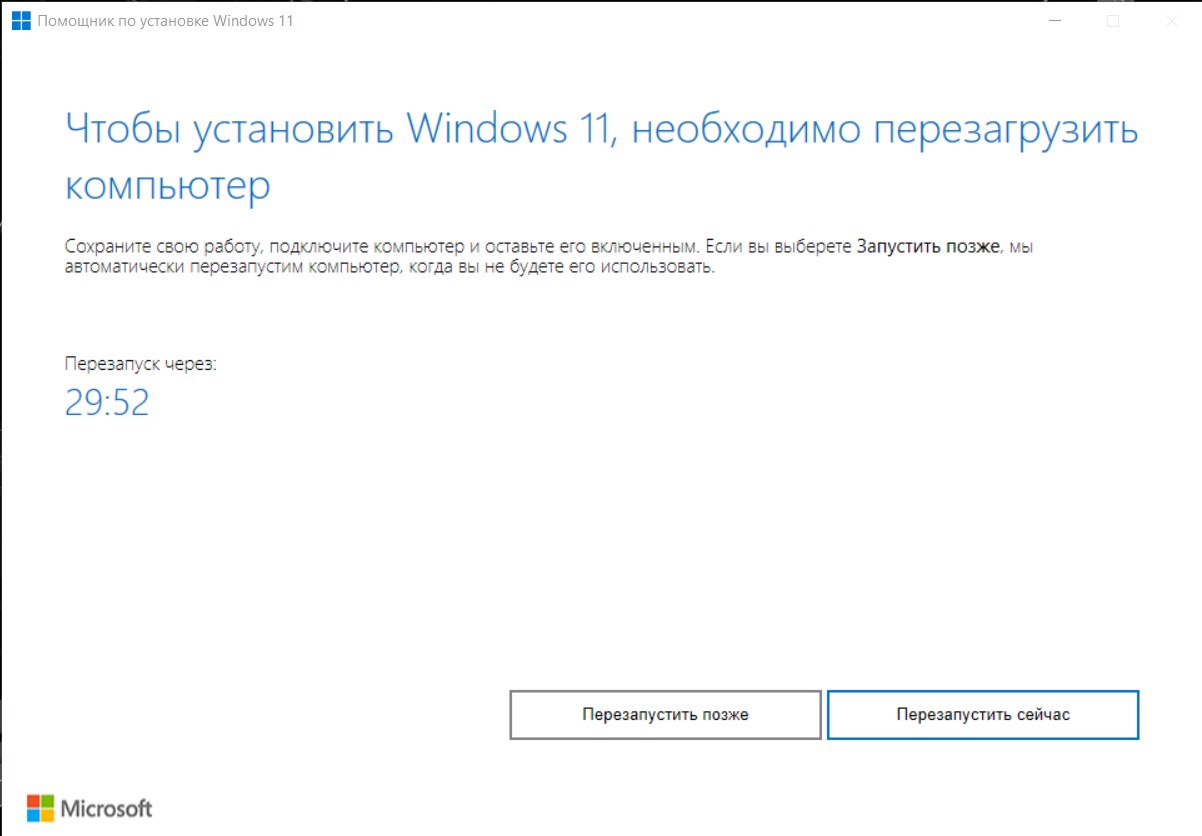





Спасибо вам огромное, все получилось
Обновил до винды 11, понял, что она еще сырая, обратно поставил десятку. Будут ждать
Мой компьютер почему-то не принимает новую виндовс